
CoolpoToolsでビデオ会議カメラが認識されないの対処法
Coolpoは、在宅勤務やハイブリッド勤務など、あらゆる働き方をお客様やユーザーに提供することで常に成功を収めています。
しかし、コラボレーションツール、ソフトウェア、システムに関する問題は避けられないものです。このため、当社のアフターセールス・チームは24時間365日体制で、当社製品を使用する際のすべての懸念やニーズに対応しています。
この記事では、CoolpoToolsがCoolpo AI Huddle Panaを認識しないときに修正する方法を学びます。それでは、読み進めてください!
ハイブリッドやリモートワーク環境においてCoolpoToolsができること
リモートワークやハイブリッドワークの環境では、チームワークを促進し、対面でのコミュニケーションを模倣する高度で安全なツールが重要です。これらの技術的なツールは、同じ場所にいなくても、質の高いやり取りができるようにする必要があります。
CoolpoのAI Huddle Panaは、360度ビデオ会議カメラで、最大15フィート(約15.5m)離れた場所から聞こえる4つのスマートマイク、オールサラウンドスピーカー、デュアルポジショニングテクノロジー、そしてプラグアンドプレイを備えています。
Coolpo AI Huddle Panaやその他のコラボレーションツールの使い方を好みに応じて変更する必要がある場合、CoolpoToolsが必要です。
CoolpoToolsとは?
CoolpoToolsは、よりシームレスで没入感のあるビデオ会議体験のために、ソフトウェアのアップデート、AIモードの選択、ビデオの見え方の変更、ビデオ会議カメラの設定を好みに応じて調整するために使用するソフトウェアです。
関連記事 CoolpoTools ソフトウェアのさまざまな使用例 2023年
私たちのCoolpoToolsをダウンロードしたい場合:
- まず、当社のウェブサイトcoolpo.ioにアクセスします。
- 次に、"リソース "をクリックします。
- 次に、"CoolpoToolsをダウンロードする "をクリックします。
CoolpoToolsは、MacとWindowsに対応しています。

- 私たちは、お客様の会議が常にスムーズに行われるように、デバイスの定期的なアップデートを提供しています。
- 当社のデバイスは、会議参加者を自動的に検出することができますが、ご希望であればこの機能をオフにすることができます。このため、参加者を手動で管理する必要がなく、AIが代わりに管理することができます!
- 会議室をプライベートな空間にしたい場合は、画面下部のパノラマ表示を消すことができます。これはオプション機能で、オン/オフを切り替えることができます。
- 映像の色調に違和感がある場合は、色相を調整することも可能です。このため、暖色系や寒色系など、照明にこだわる必要がなく、映像が美しく見えるようにします!
- 第三者のスピーカーやスクリーンなどを会議参加者として検出させたくない場合は、BLOCK機能を使って非表示にすることができます。つまり、自動検出には含まれないということです。
CoolpoTools AIハドル・パナとのトラブルシューティング・プロセス
弊社ホームページの最新のCoolpoToolsでCoolpo AI Huddle Panaが認識されない場合、以下のトラブルシューティングをお試しください:
デバイス底部のUSBケーブルがコンピュータに正常に接続されているかどうかを確認します。
通常の場合、CoolpoのデバイスのUSBがコンピュータに正常に接続されていれば、ビデオソフトや会議ソフト(Zoom、Teams、Meetなど)を使用してCoolpo PANA CameraまたはCoolpo Mini Cameraを特定することができます。
対応するカメラが見つからない場合は、デバイスのUSBケーブルとパソコンの接続が正しく行われているかどうかをご確認ください。
コンピュータはカメラを識別できるが、CoolpoToolsに接続できない?
このような場合は、まずPANAを再起動(電源を切って再起動)し、CoolpoToolsがデバイスを見つけられるかどうか、デバイス底面の青いランプを待ってみてください。
ファームウェアのバージョンが低すぎると、CoolpoToolsがデバイスを認識することができません
この状況はもっと一般的かもしれません。CoolpoToolsは、最も古いファームウェアバージョンを持つデバイスを認識しません。解決策は、「USBモード」を通じて手動でアップグレードすることです。
USBモードの詳しい手順は以下の通りです:
- デバイスを再起動し(電源を切るか、電源ボタンを素早く3回押すことで再起動できます)、スタンバイモードに入ります。(パナの電源が切れているように見える)パナとノートパソコン、パナと電源の接続を維持する。
- スタンバイモード(スタンバイモードでは底面のランプが点灯しないことに注意)で、コンピュータに新しいディスクドライブが表示されるまで電源ボタンを長押しします。
- Panaのディスクドライブをフォーマットする。
- フォーマットしたディスクドライブにファームウェアファイルをコピーします(注:ファームウェアの名前を変更すると、アップグレードするファームウェアが認識されません)。必要なファームウェアファイルについては、弊社アフターサービスにお問い合わせください。
- コピーが完了するのを待ち、ディスクドライブを安全に取り出します。
- 本体を再起動する(素早く電源ボタンを3回押して再起動する) 本体が自動的にスタンバイモードに再起動します。
- ファームウェアのアップグレードを完了します。アップグレードが成功すると、CoolpoToolsはデバイスを認識します。
注:電源投入後、デバイスの下部に赤いランプが点滅します。
ハイブリッドワークやリモートワークのためのCoolpoビデオ会議カメラ
リモートワークの会議、ハイブリッドイベント、オンラインコラボレーションをよりシームレスに、より没入的に、より革新的にする、当社のテレビ会議カメラの機能を紹介します:
Coolpo AI Huddle Pana
- 1080pのビデオ会議ソリューションに対応
- 360度FOV
- 最大15ftピックアップ可能な4つのスマートマイクを搭載。
- オールサラウンドスピーカー
- デュアルポジショニングテクノロジー
- プラグアンドプレイ
Coolpo AI Huddle Mini
- 最大4kのビデオ会議ソリューションに対応
- 110度FOV
- 6マイクアレイシステム(ビームフォーミング技術、エコーキャンセル、バックグラウンドノイズリダクション)
- フレームマスター
- ディビジョンマスター
Coolpo AI Huddle Mini Lite
- 最大4kのビデオ会議ソリューションに対応
- 120度FOV
- リアルタイムオートトラッキング機能
- 一人用・多人数用フレーム
遠隔地やハイブリッドでのコラボレーションをよりシームレスに実現。オールインワン型テレビ会議カメラの購入はこちら
まとめ
すべての電子機器と同様に、Coolpo AI Huddle Panaのトラブルシューティングは、オンラインミーティング体験で一時的な障害に遭遇するたびに発生するのが普通です。Coolpo AI Huddle PanaカメラがCoolpoToolsで認識されない問題が発生した場合、フォローすべきトラブルシューティングの手順がいくつか存在します。まず、USBケーブルの接続を確認し、カメラがビデオおよび会議ソフトウェアによって認識されていることを確認します。問題が解決しない場合は、デバイスを再起動し、USBモードでファームウェアを手動でアップグレードしてみてください。これらのステップに従うことで、CoolpoToolsであなたのビデオ会議カメラが正しく動作することを確認できます。
Recent blogs
How Sales Agents Build Stronger Client Connections with a Headset for Cold Calling




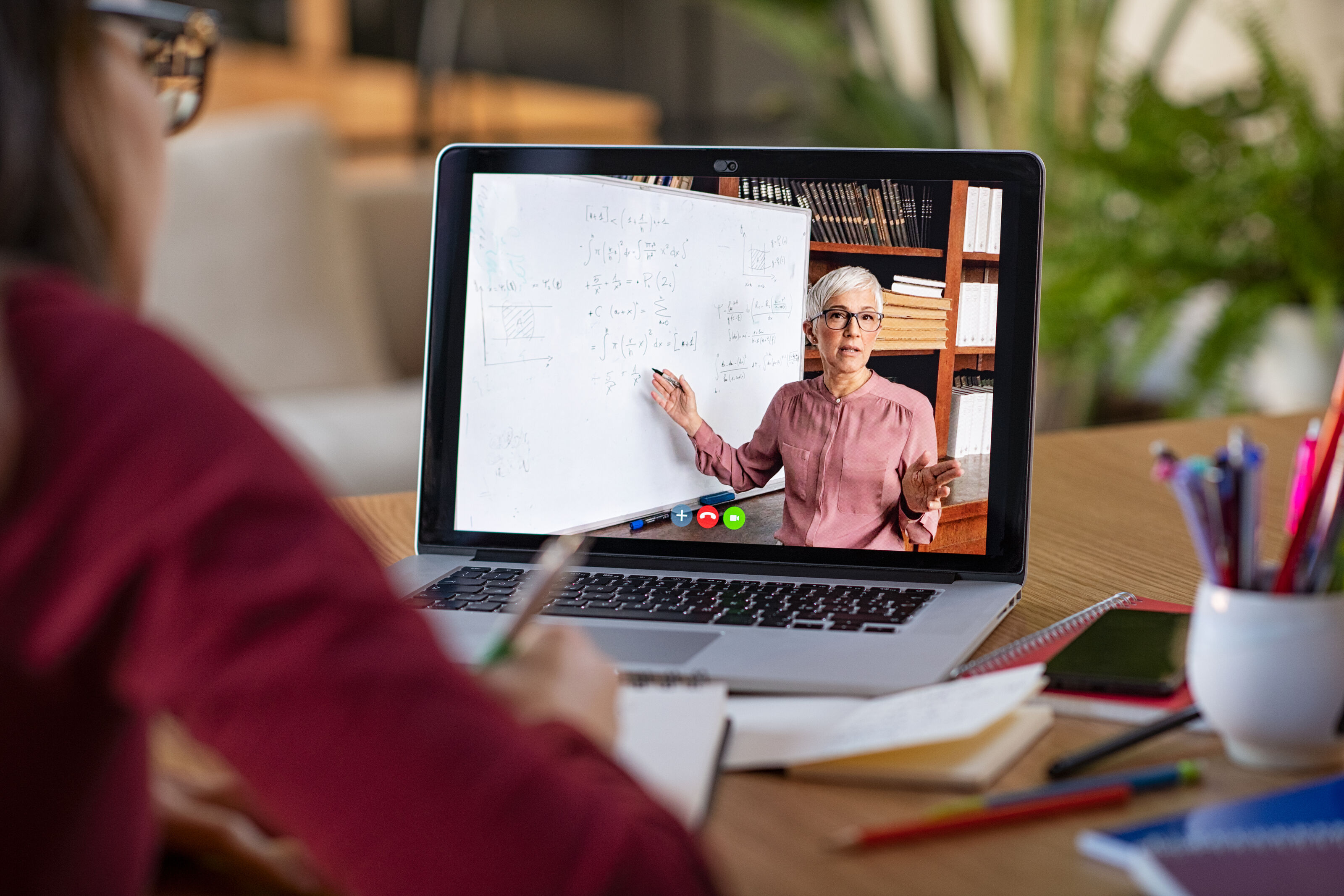
%20(1).jpg)




